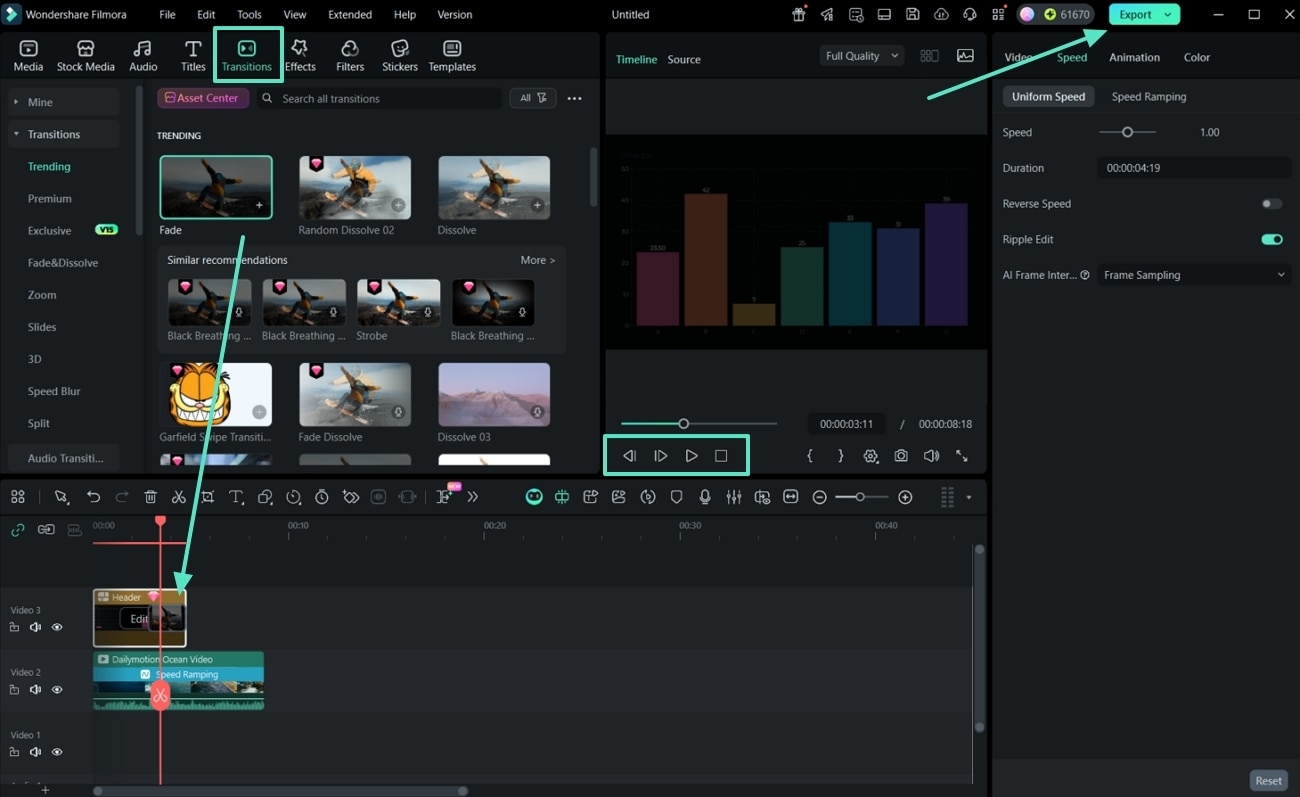Cresci e cresci dalla guida per l'utente di Filmora
Grafici animati
In questa panoramica delle funzionalità parleremo della nuovaGrafici animatifunzionalità di Filmora V15. Questa funzione ti permette di rendere le informazioni più interessanti, non solo importando file di dati, ma anche creando grafici animati professionali grazie all'intelligenza artificiale. Puoi utilizzare preset di animazione intelligente per generare effetti dinamici come crescita, comparsa o ordinamento senza modifiche complicate.
Filmora offre modelli a stile fisso con ampie possibilità di personalizzazione per soddisfare le tue esigenze di personalizzazione e professionalità. Segui i passaggi qui sotto per capire meglio come creare e aggiungere un grafico animato ai video:
Nota:
I pannelli di impostazioni possono variare a seconda del tipo di grafico, ma la logica di configurazione sottostante è simile. Anche se questo tutorial illustra i passaggi con un singolo esempio, conferma sempre le impostazioni specifiche in base al tipo di grafico scelto.
Indice
Passo 1. Avvia Filmora e scegli un nuovo progetto
Inizia il processo avviando l'ultima versione di Filmora. Clicca sulNuovo Progettopulsante nella finestra di avvio per iniziare a creare grafici animati.
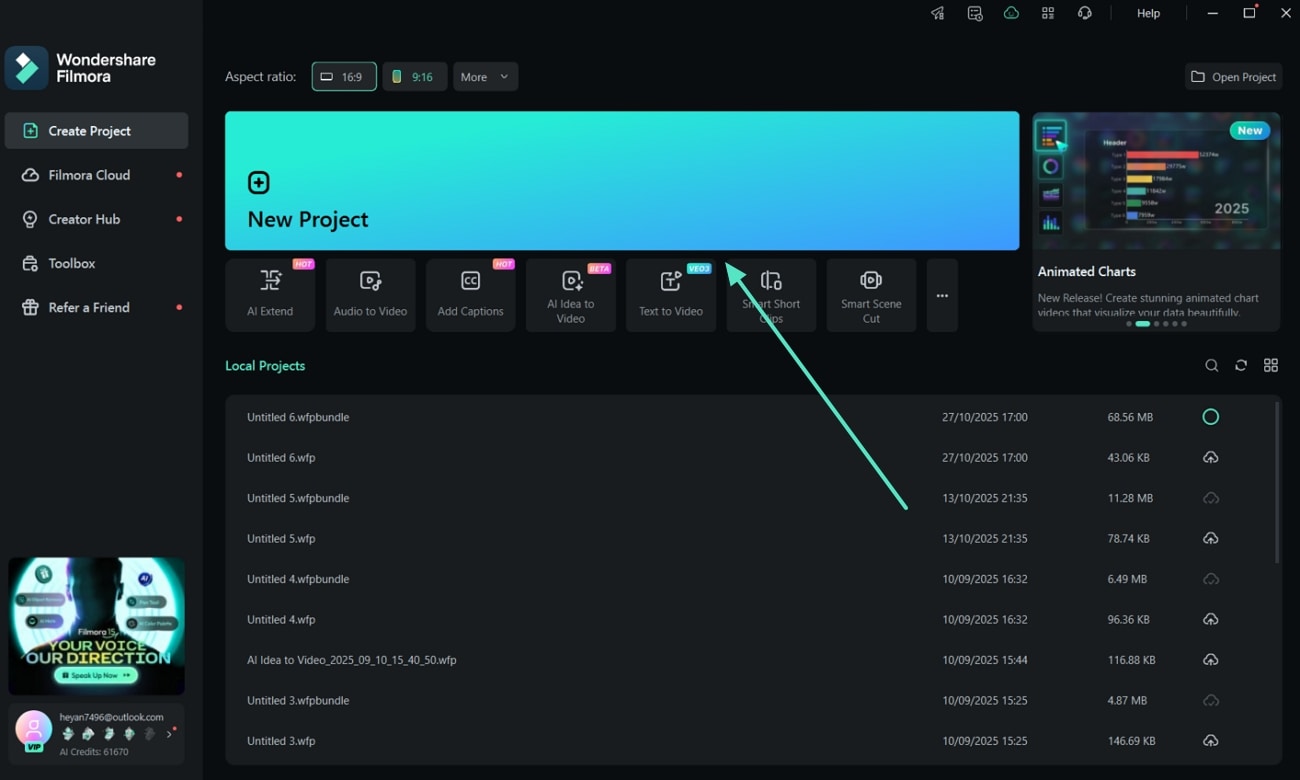
Passo 2. Vai ai Grafici Animati
Una volta nell'interfaccia di editing, importa i video nella timeline, poi vai allasezione Effettidalla barra degli strumenti in alto. Dal pannello laterale sinistro, seleziona lasezione Effetti Videoper scorrere la sua lista e scegliere l'opzioneInfografica AI > Grafici Animati.
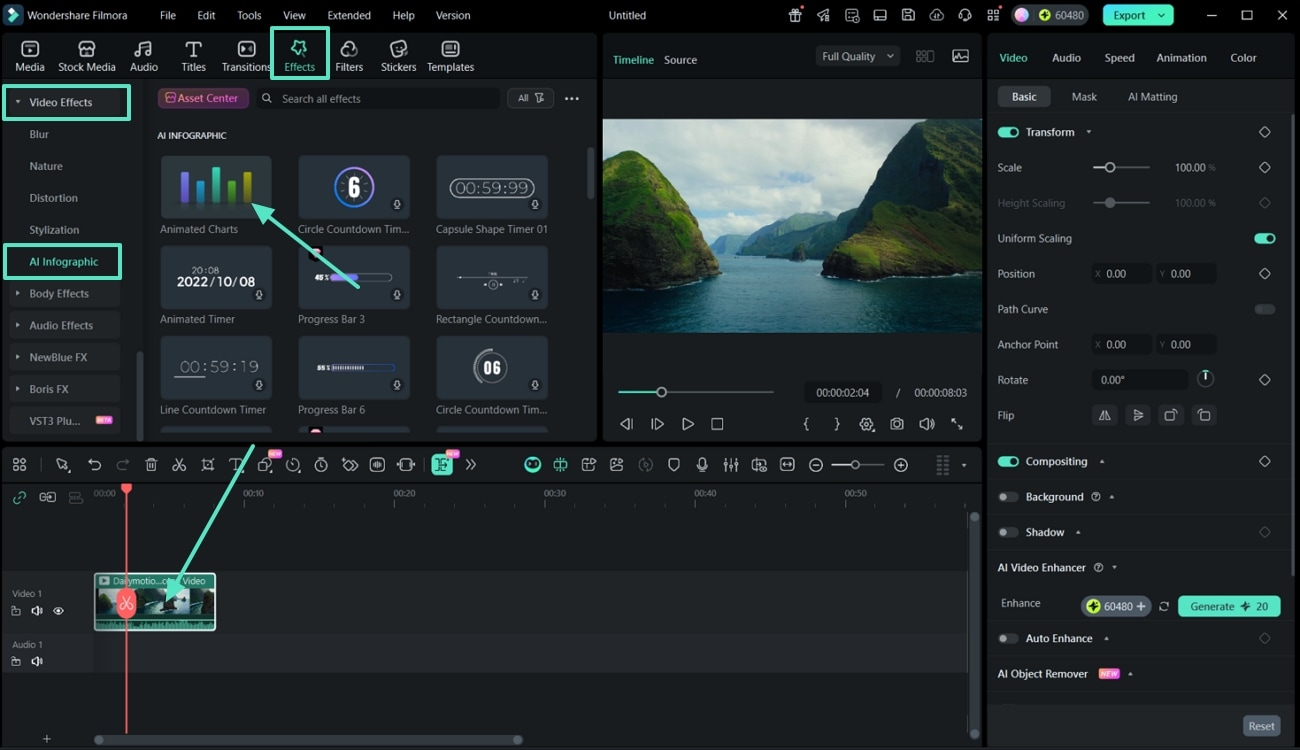
Passo 3. Scegli il tipo di grafico
Una volta entrato nella finestra popup dei Grafici Animati, seleziona unTipo di Graficodal pannello laterale sinistro nellasezione Anteprima.
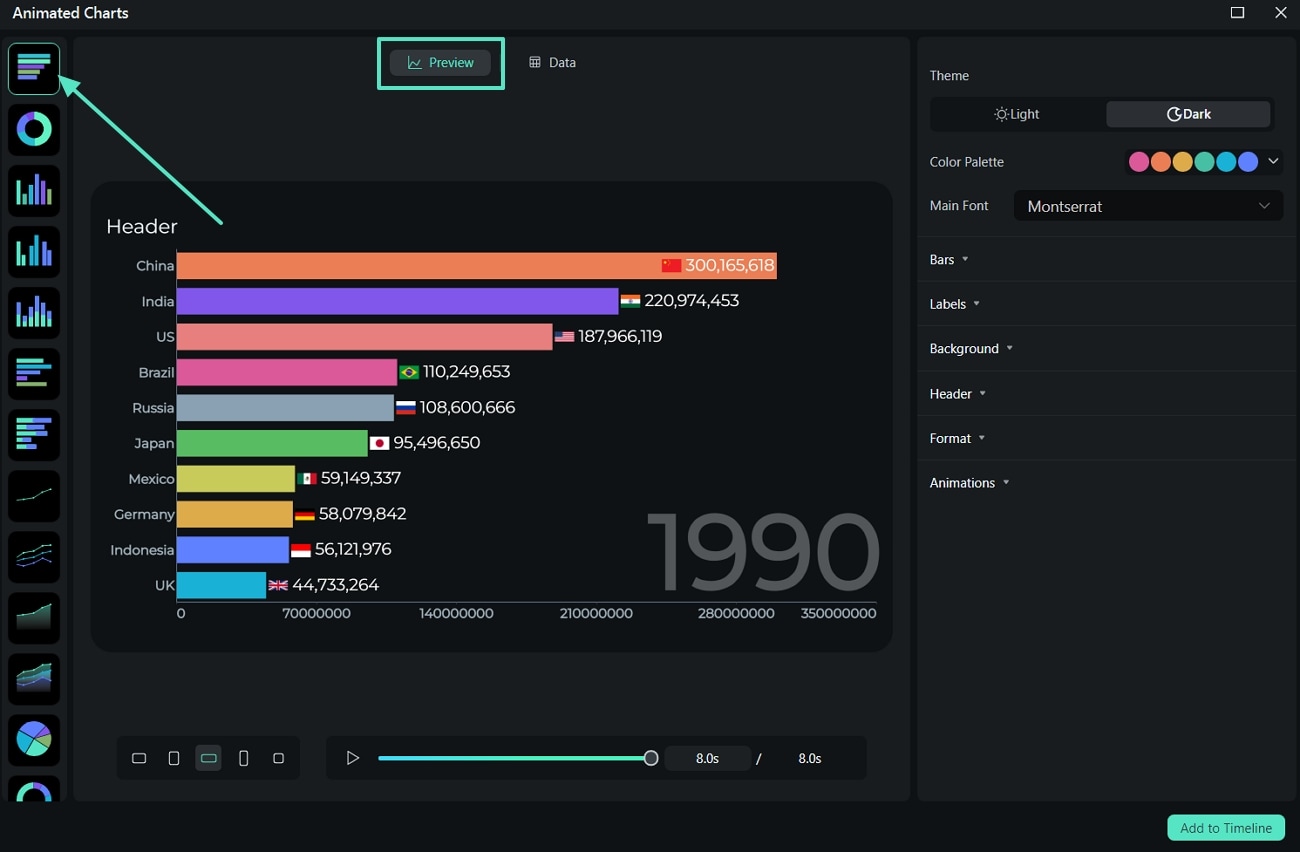
Passo 4. Importa il file dei dati e regola
Poi vai allasezione Datie importa il file dei dati che vuoi utilizzare. Gestisci le proprietà dei dati come laColonna Categoria, Colonna Valoreo laColonna Tempo. Puoi anche fare doppio clic sulla lista dei dati per modificare nomi o valori secondo necessità.
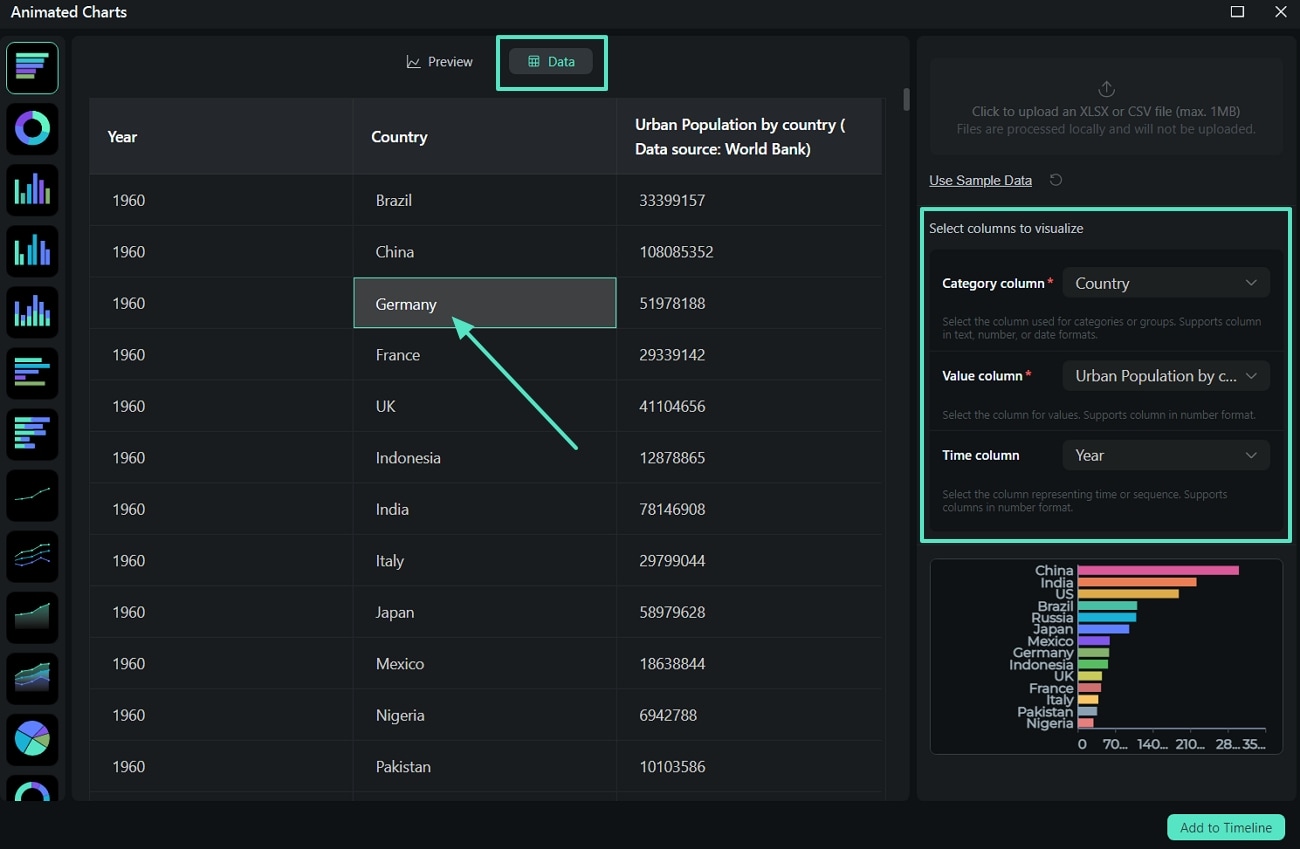
Passo 5. Modifica le proprietà dell'anteprima del grafico animato
Successivamente, passa allasezione Anteprimasezione, regola ilRapporto d'aspettodel grafico desiderato nella parte inferiore della finestra. Sul lato destro puoi regolare ilTema, Palette Colori,eFontdel grafico animato.
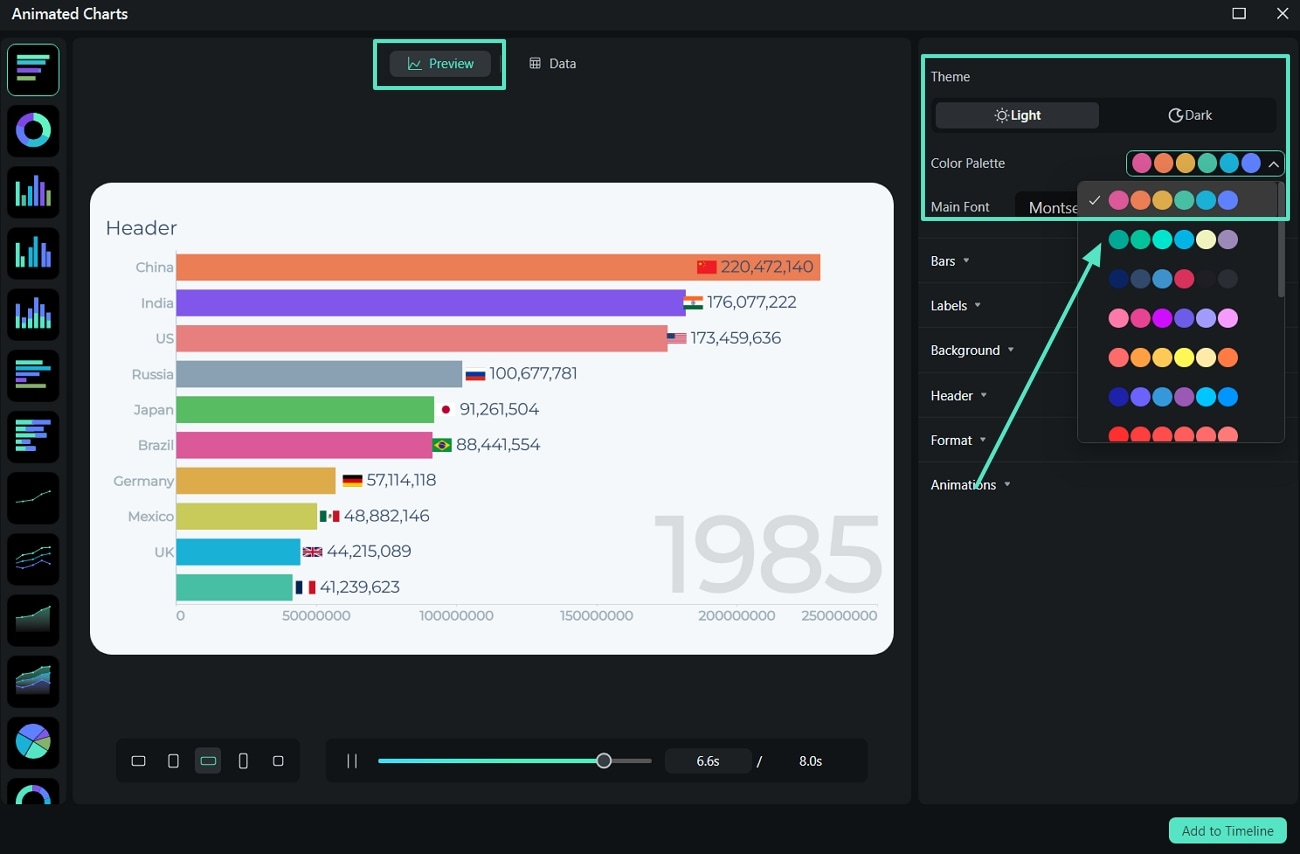
Passo 6. Regola lo stile delle barre
Scorri in basso per iniziare a regolare lostiledelle Barre, comeForma delle BarreeColore,oppureN. di BarreeSpaziaturatra le barre.
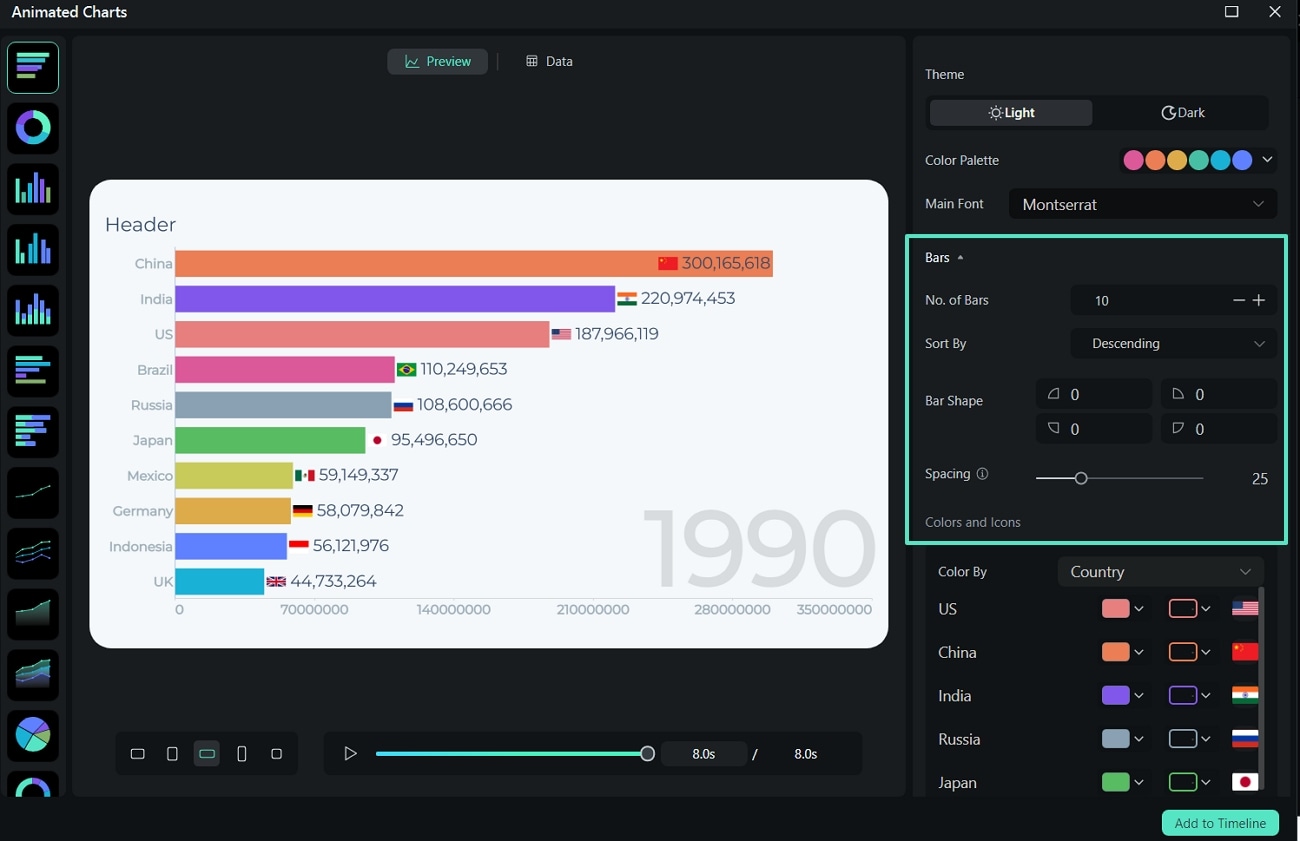
Passo 7. Evidenzia le etichette necessarie
Procedi allasezione Etichettee scegli laPosizionepiù adatta per l'etichetta del grafico. Sotto, puoi anche regolare le proprietà delleEtichette AsseeEtichetta Tempo.
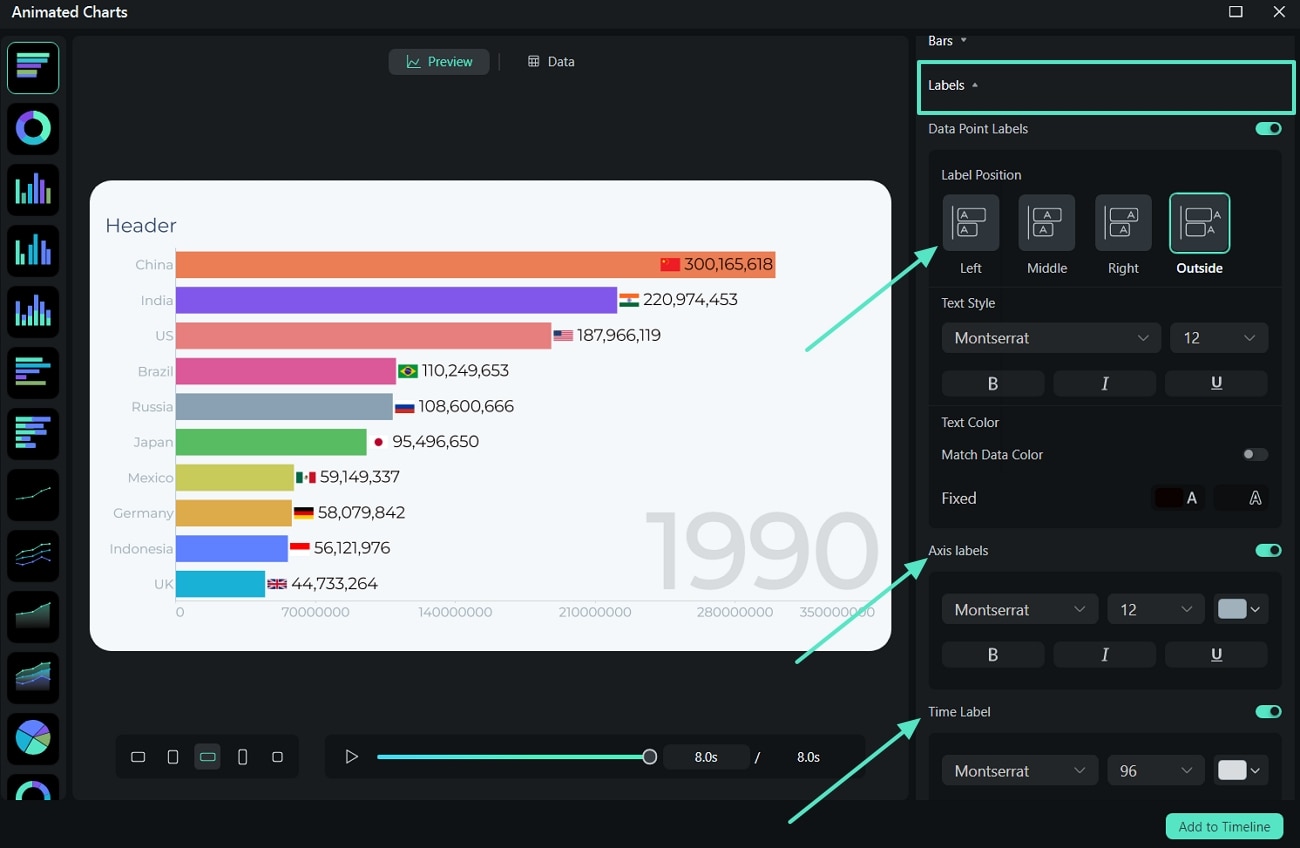
Passo 8. Cambia lo sfondo e il bordo per abbinarli al video
Poi, scorri fino allasezione Sfondoed espandi il menu per regolare i colori dello sfondo a seconda del video. Attiva ilBordoper regolare laLarghezzaeColoresecondo le tue necessità.
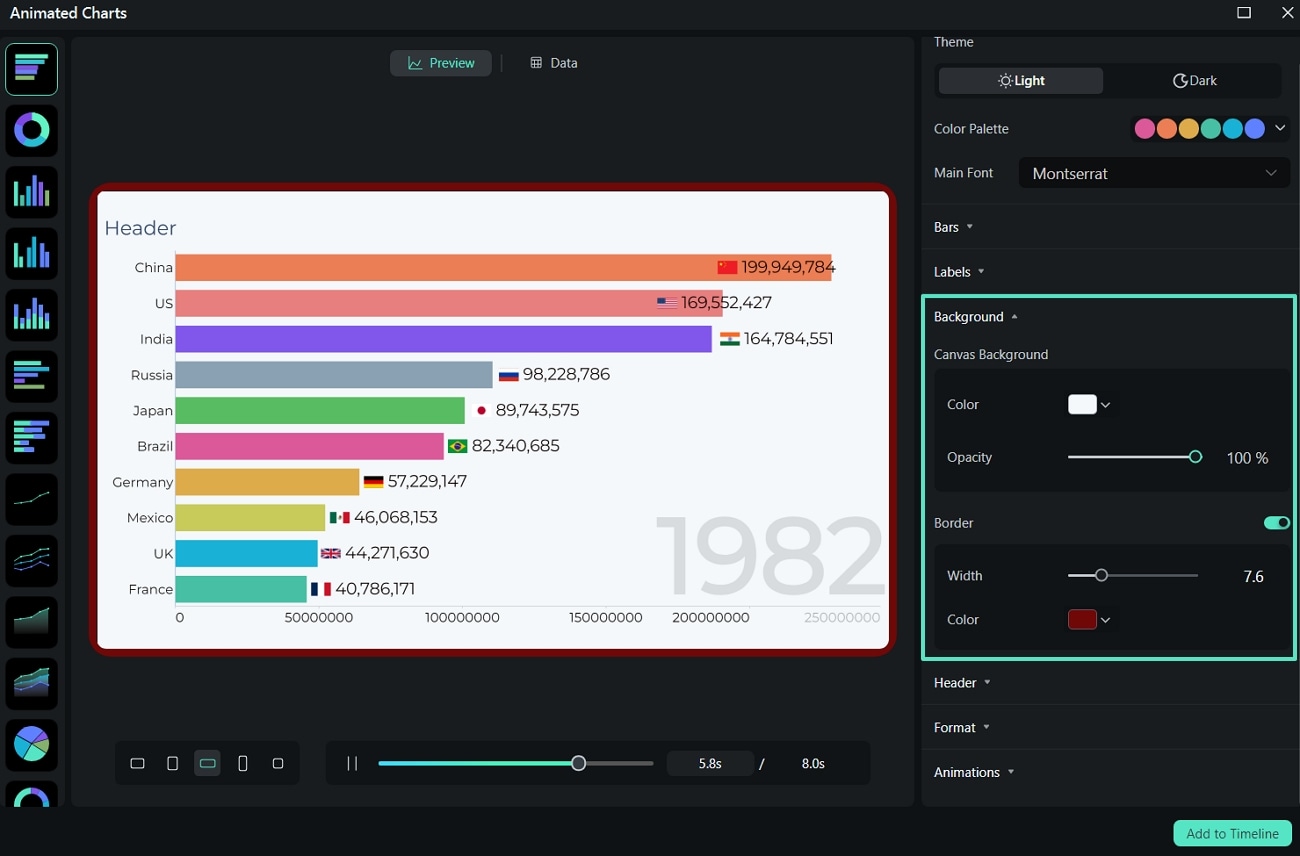
Passo 9. Modifica l'intestazione e regola la durata dell'animazione
Espandi lasezione Intestazionee attiva il suo toggle. Poi modifica ilTesto, cambia loStilee regola ilPosizionedell'intestazione secondo le tue esigenze. Quindi, usando lasezione Formatopuoi regolare ilPrefissoeSuffisso di conseguenza. Estendi la sezione Animazioni per regolare la Durata dell'Animazione.
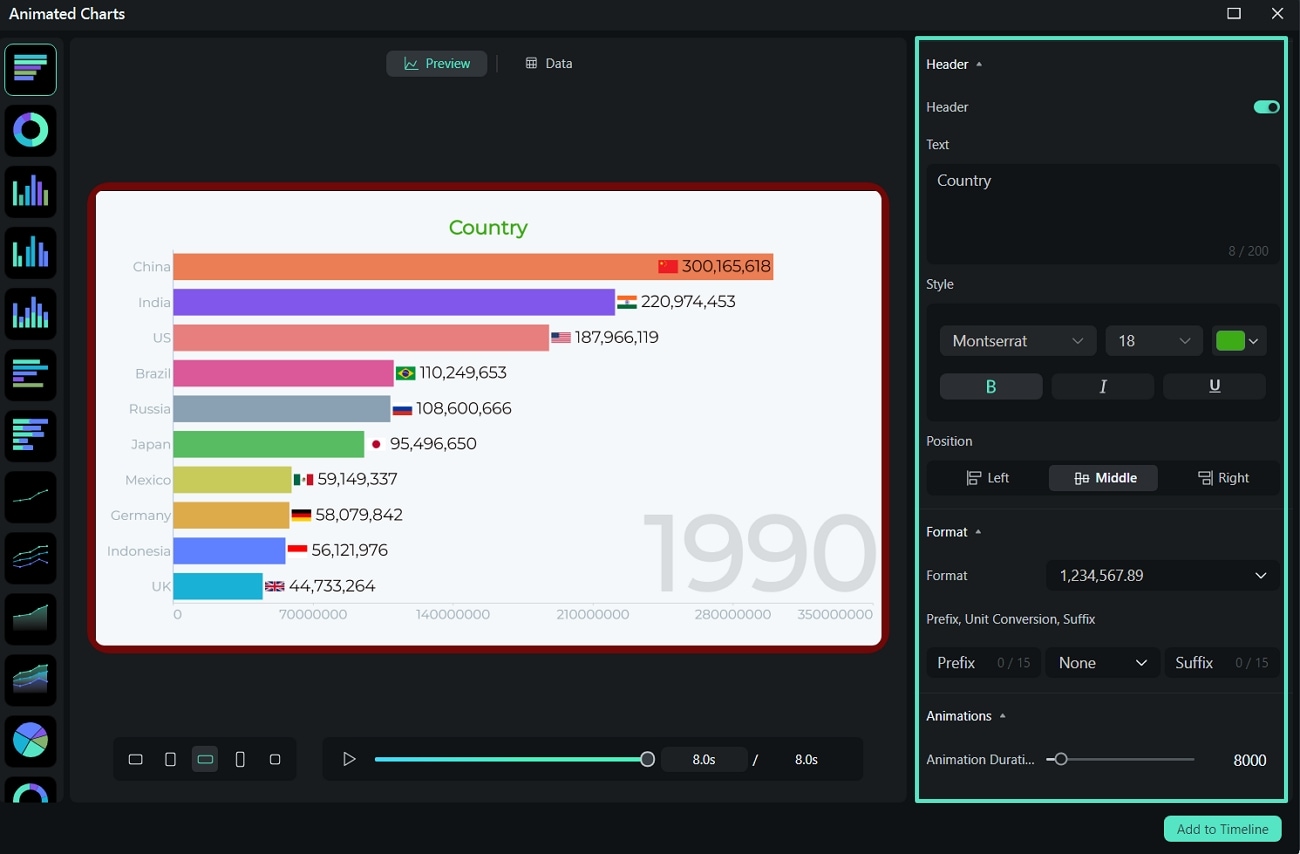
Passo 10. Aggiungi i grafici animati alla timeline
Infine, utilizza il pulsante Riproduci per visualizzare l’anteprima del risultato finale del grafico animato e premi il pulsante Aggiungi alla Timeline per aggiungere i grafici animati alla timeline per un’ulteriore modifica video.
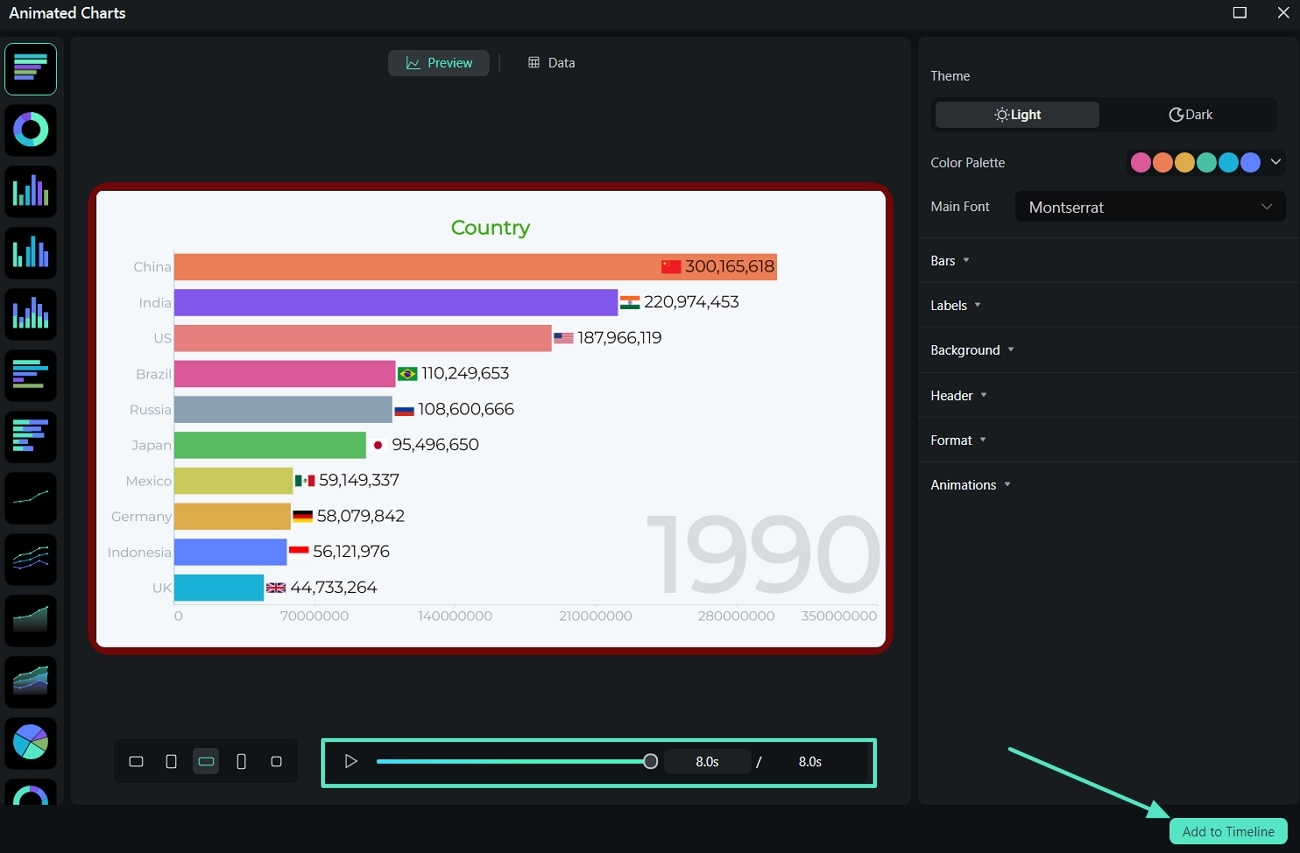
Passo 11. Modifica i parametri visivi del grafico
Dopo aver aggiunto il grafico alla timeline insieme al video, regola Video, Audio, Velocità, Animazione e Colore in base al contenuto per mantenere la corrispondenza tra i due. Dopo che il grafico è stato aggiunto alla timeline, puoi cliccare Modifica per aprire nuovamente la finestra di modifica dei Grafici Animati se lo desideri.
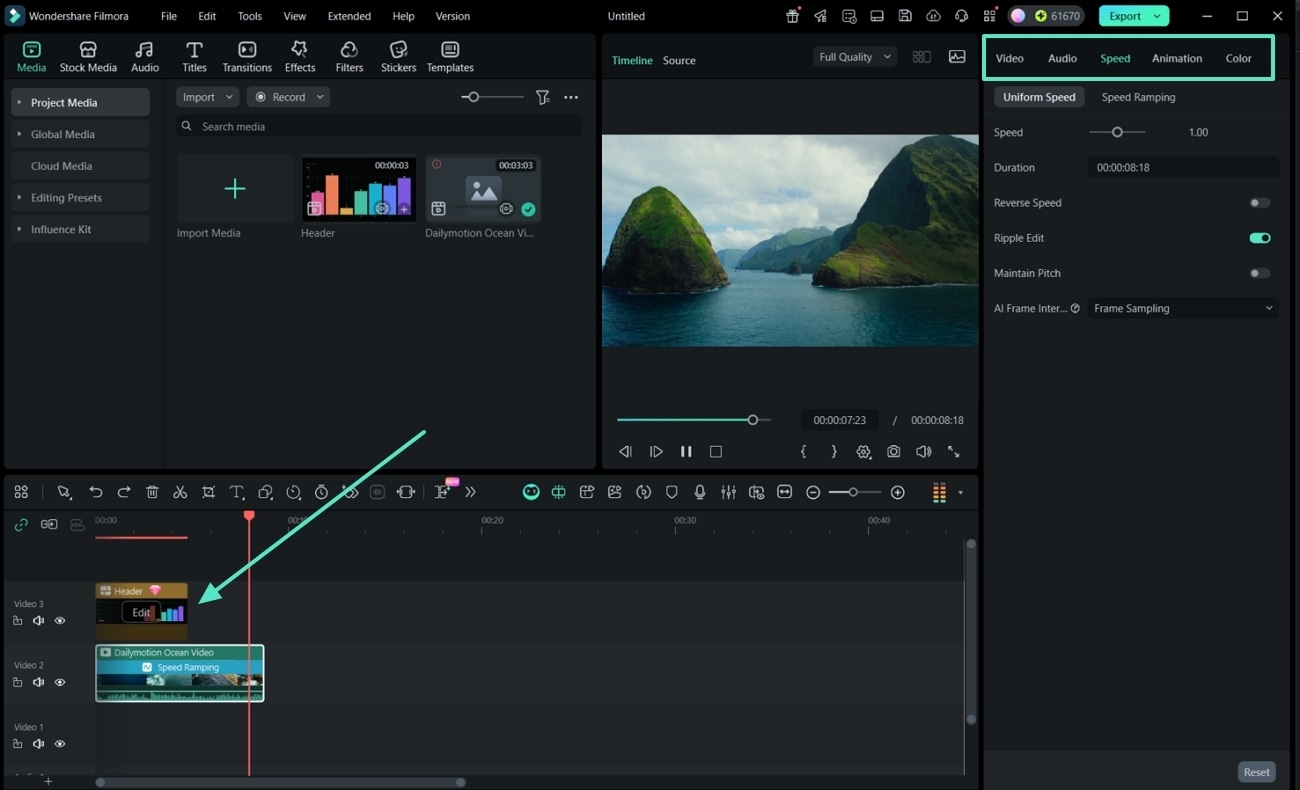
Passo 12. Anteprima ed esporta il video
Dopo aver completato tutta la modifica video, come applicare una transizione fluida. Usa i pulsanti di Riproduzione per visualizzare l’anteprima dell’aspetto finale. Successivamente, premi la scheda Esporta per scaricare il video con un Grafico Animato.